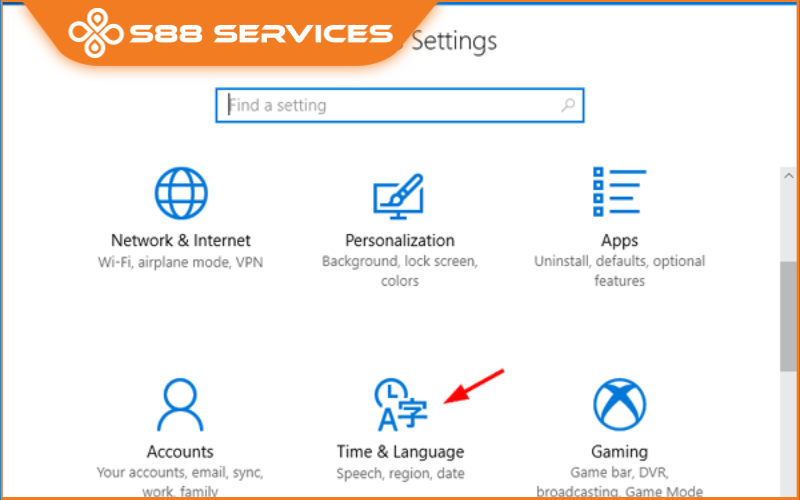Trong thời buổi hiện nay, đa phần đều sử dụng laptop để làm việc hoặc học tập và bàn phím có lẽ là bộ phận quan trọng đối với người sử dụng. Nếu không may bàn phím laptop bị hư hỏng có thể khiến công việc bị trì hoãn và chất lượng công việc bị giảm một cách đáng kể. Hãy cùng S88 Services tổng hợp các cách sửa bàn phím máy tính thường gặp hiện nay nhé! -> Xem thêm dịch vụ sửa laptop/ sửa máy tính/ sửa bàn phím laptop giá tốt tại đây!
 Cách sửa bàn phím máy tính không phản hồi
Cách sửa bàn phím máy tính không phản hồi
Nguyên nhân:
- Kết nối lỏng (đối với bàn phím có dây hoặc không dây).
- Driver bàn phím bị lỗi hoặc chưa được cài đặt.
- Cổng USB hỏng hoặc không tương thích.
Cách khắc phục:
- Kiểm tra lại kết nối và thử cắm lại bàn phím vào cổng USB khác.
- Cài đặt lại driver bàn phím từ Device Manager.
- Khởi động lại máy tính.

Cách sửa bàn phím máy tính gõ ra ký tự sai
Nguyên nhân:
- Cài đặt ngôn ngữ hoặc bố cục bàn phím không đúng.
- Tính năng Num Lock đang bật và gây ảnh hưởng đến các phím.
Cách khắc phục:
Bước1: Kiểm tra và thiết lập lại ngôn ngữ và bố cục bàn phím trong Settings > Time & Language.
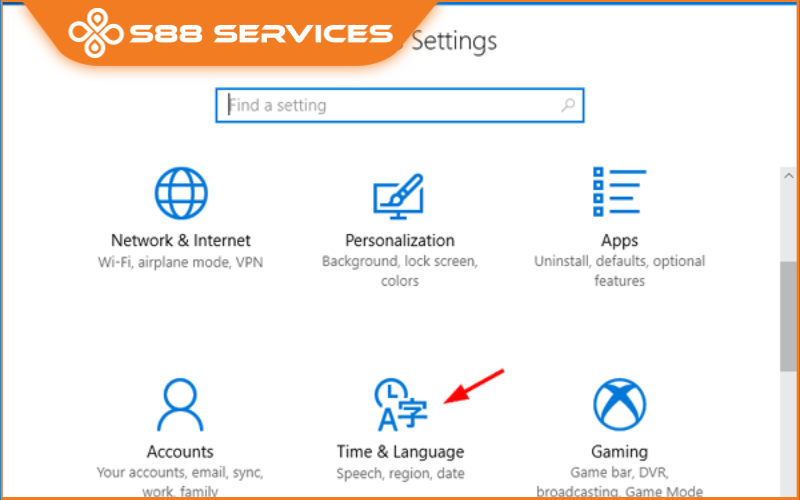
Bước 2: Tắt Num Lock nếu không cần thiết bằng cách nhấn phím Num Lock.
Cách sửa bàn phím máy tính bị kẹt hoặc không thể nhấn được
Nguyên nhân:
- Bụi bẩn hoặc mảnh vụn kẹt dưới phím.
- Phím bị hỏng hoặc cơ cấu phím bị gãy.
Cách khắc phục:
- Vệ sinh bàn phím bằng cách tháo phím ra (nếu có thể) và lau sạch bụi bẩn.
- Nếu phím bị hỏng, cần thay phím hoặc bàn phím mới.

Cách sửa bàn phím máy tính tự động gõ chữ hoặc nhảy lung tung
Nguyên nhân:
- Touchpad quá nhạy khi gõ phím.
- Lỗi driver hoặc xung đột phần mềm.
- Virus hoặc phần mềm độc hại.
Cách khắc phục:
- Giảm độ nhạy hoặc tắt touchpad khi gõ chữ.
- Cập nhật driver bàn phím và touchpad.
- Quét virus bằng phần mềm bảo mật.
Cách sửa bàn phím máy tính bị chậm hoặc phản hồi không đều
Nguyên nhân:
- Hệ thống bị quá tải hoặc đang chạy quá nhiều chương trình.
- Driver bàn phím bị lỗi hoặc lỗi phần cứng.
Cách khắc phục:
- Đóng bớt các chương trình không cần thiết để giải phóng tài nguyên hệ thống.
Cách sửa bàn phím máy tính không nhận diện trong BIOS
Nguyên nhân:
- Cổng USB bị vô hiệu hóa trong BIOS.
- Driver bàn phím không tương thích với BIOS.
Cách khắc phục:
- Kiểm tra cài đặt trong BIOS để đảm bảo cổng USB đang được kích hoạt.
- Khởi động lại máy và thử với bàn phím khác.
Cách sửa bàn phím máy tính bị lỗi sau khi cập nhật hệ điều hành
Nguyên nhân:
- Xung đột giữa hệ điều hành mới và driver bàn phím cũ.
- Cập nhật không tương thích với phần cứng bàn phím.
Cách khắc phục:
- Cập nhật lại driver bàn phím từ trang web của nhà sản xuất.
- Khôi phục hệ điều hành về phiên bản trước nếu lỗi phát sinh sau khi cập nhật.

Cách sửa bàn phím máy tính chức năng (Fn) không hoạt động
Nguyên nhân:
- Tính năng phím chức năng bị vô hiệu hóa trong BIOS.
- Lỗi driver của các phím chức năng.
Cách khắc phục:
- Vào BIOS và kiểm tra cài đặt liên quan đến phím chức năng.
- Cập nhật driver từ nhà sản xuất laptop.
Cách sửa bàn phím máy tính không hoạt động do đổ nước hoặc chất lỏng
Nguyên nhân: Nước hoặc chất lỏng gây chập mạch bên trong bàn phím.
Cách khắc phục:
- Tắt máy ngay lập tức và tháo pin (nếu có thể)
- Lau sạch và để khô bàn phím. Nếu vẫn gặp vấn đề, cần thay thế bàn phím hoặc sửa chữa.

Trên đây là toàn bộ những chia sẻ của S88 Services về các cách sửa bàn phím máy tính. Hy vọng qua nội dung được chia sẻ trên đây sẽ hữu ích với người dùng trong quá trình tìm hiểu cũng như tìm cách khắc phục.
===================
S88 Services - Chuỗi trung tâm dịch vụ máy tính, laptop có hơn 10 năm kinh nghiệm, đi đầu trong lĩnh vực cung cấp các dịch vụ cần thiết để chăm sóc toàn diện cho các thiết bị công nghệ, bao gồm:
- Dịch vụ sửa chữa, bảo dưỡng máy tính, laptop
- Dịch vụ dán decal, skin làm đẹp cho laptop, điện thoại, máy ảnh,...
- Dịch vụ phân phối các linh kiện, phụ kiện điện tử chính hãng đến từ các thương hiệu lớn như Lenovo, Asus, Dell, Sony, Acer, Apple…
Hãy đến ngay với #S88Services - Hệ thống chăm sóc toàn diện laptop Số 1 Việt Nam!
--------------------------------
Hệ thống S88 Services:
✆ Liên hệ hotline - 0247.106.9999
✆ Nhắn tin: https://m.me/s88vn
✆ Website: http://s88.vn/
Địa chỉ:
✣ 40 Trần Đại Nghĩa - Hai Bà Trưng - Hà Nội (số máy lẻ 310)
✣ 164 Nguyễn Xiển - Thanh Xuân - Hà Nội (số máy lẻ 311)
✣ Số 9 đường Huỳnh Thúc Kháng kéo dài (gần Bệnh viện GTVT) - Đống Đa - Hà Nội (số máy lẻ 312)
✣ 106 Hồ Tùng Mậu - Cầu Giấy - Hà Nội (số máy lẻ 313)
✣ 378 Phạm Văn Đồng - Từ Liêm - Hà Nội (số máy lẻ 411)
✣ 166 Vạn Phúc - Hà Đông - Hà Nội (số máy lẻ 224)
 |
 |